
提到压缩视频,很多用户都会首先想到使用在线的网站进行操作,因为在线对视频进行压缩不需要下载任何的插件或软件,在浏览器上就可以直接操作,下面就给大家介绍几款支持压缩视频的网站。
YOUCOMPRESS.com是用户常用的在线视频压缩网站,它可以压缩视频、音频、PDF、图片等文件,支持的格式包括MP4,MOV、MP3、PDF、PNG、JPG、JPEG、GIF等。压缩视频文件的具体操作步骤如下:
步骤1:使用浏览器打开网站网址,进入YOUCOMPRESS.com网站。(网站网址:https://www.youcompress.com/zh-cn/)
步骤2:点击界面的【选择文件】按钮,选择需要上传到网站的视频文件。
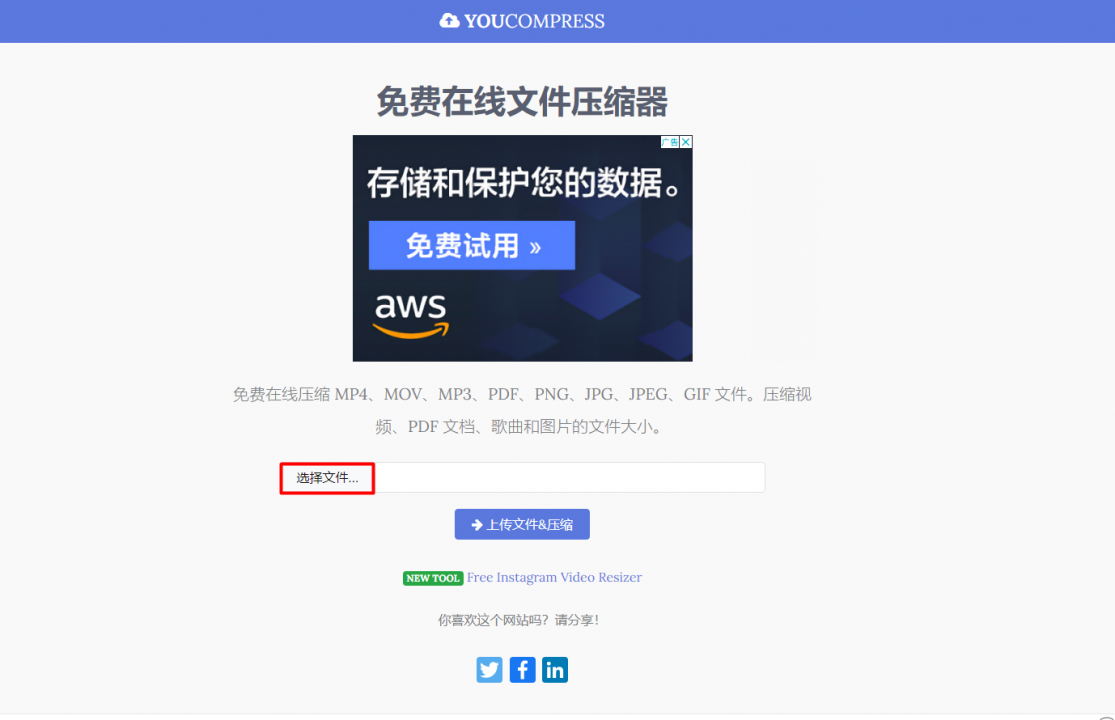
步骤3:选择文件后,点击【上传文件&压缩】按钮,网站就会自动将大文件压缩为小文件。
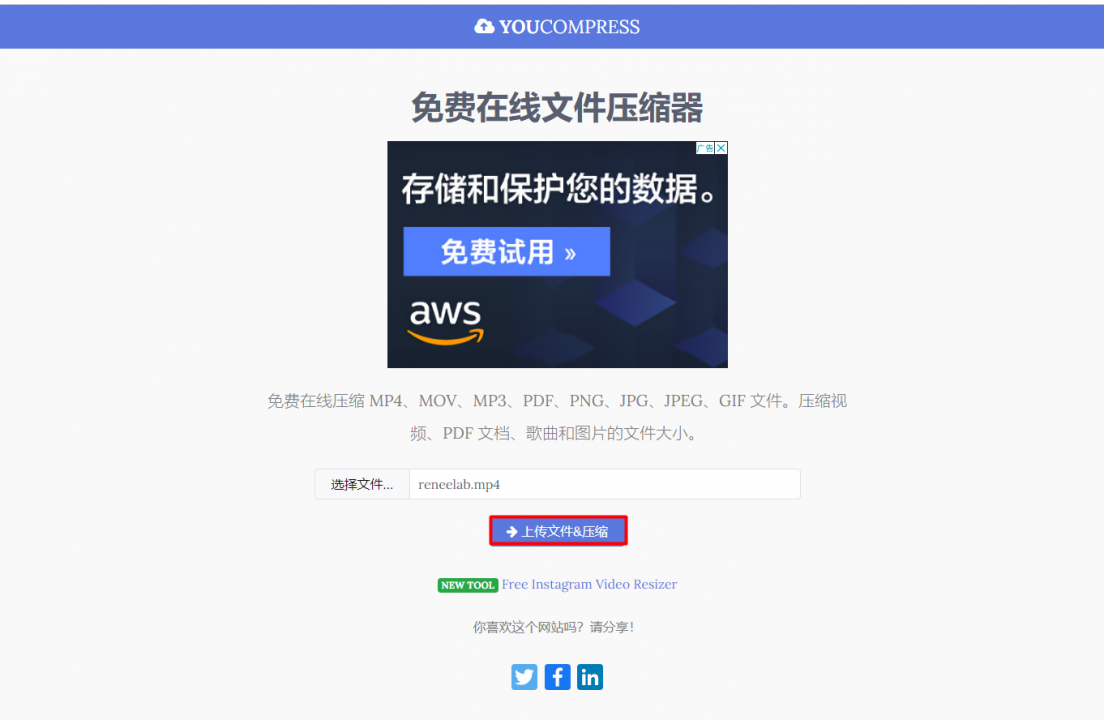
步骤4:等待压缩成功后,将视频文件下载到本地。
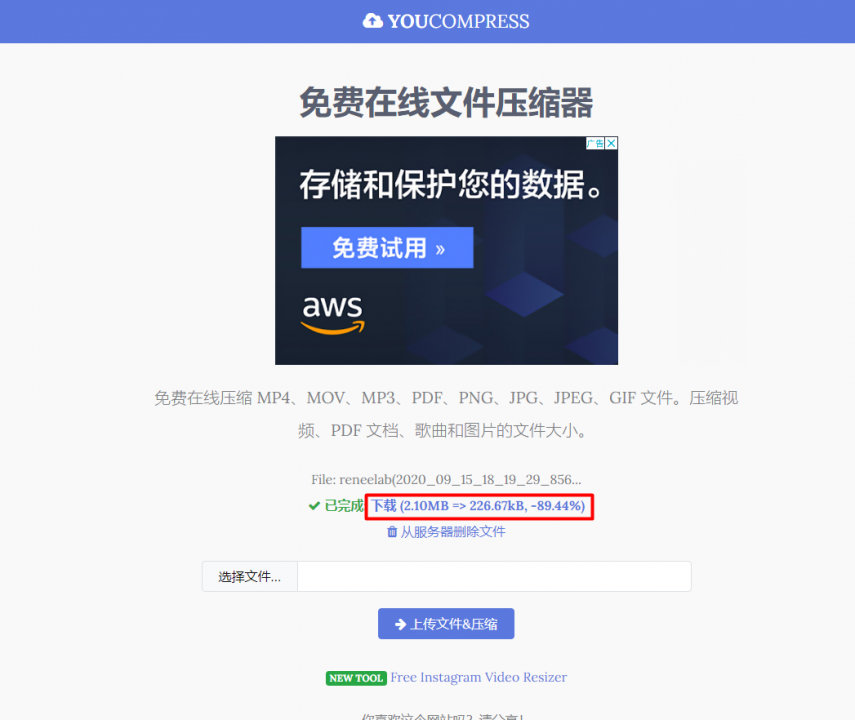
Apowersoft.cn是一个用户比较喜欢的在线压缩视频的网站,支持压缩MP4、AVI、MOV、RMVB、MTS、TS、3GP、WMV等格式。用户还可以在压缩时根据自己的需要选择:清晰度优先或者缩小优先。该网站的压缩速度在同类网站中占据前列,用户的使用体验良好。但是上传到该网站的文件不能超过50M,超过50M就需要下载软件进行操作。下面就给大家介绍网站具体的操作步骤:
步骤1:使用浏览器打开网站的网址,进入Apowersoft.cn网站。(网站网址:https://www.apowersoft.cn/compress-video-online)
步骤2:进入网站后,点击【点击添加视频】按钮,上传需要进行压缩的视频文件。
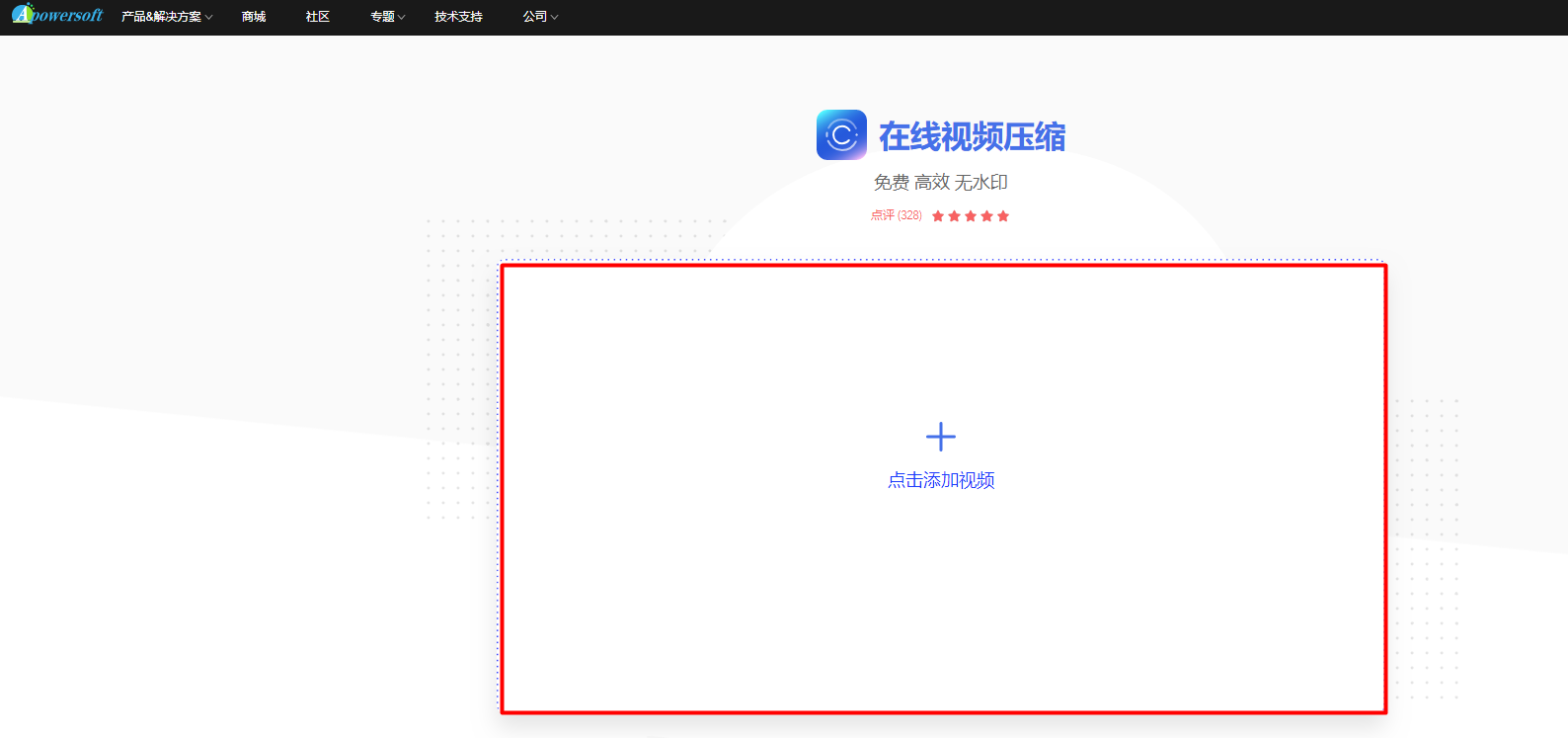
步骤3:上传文件后,用户可以在【压缩选项】中选择缩小优先或清晰度优先,在【输出格式】中选择视频的输出格式,在【输出分辨率】中选择需要的分辨率。最后点击【压缩】按钮。
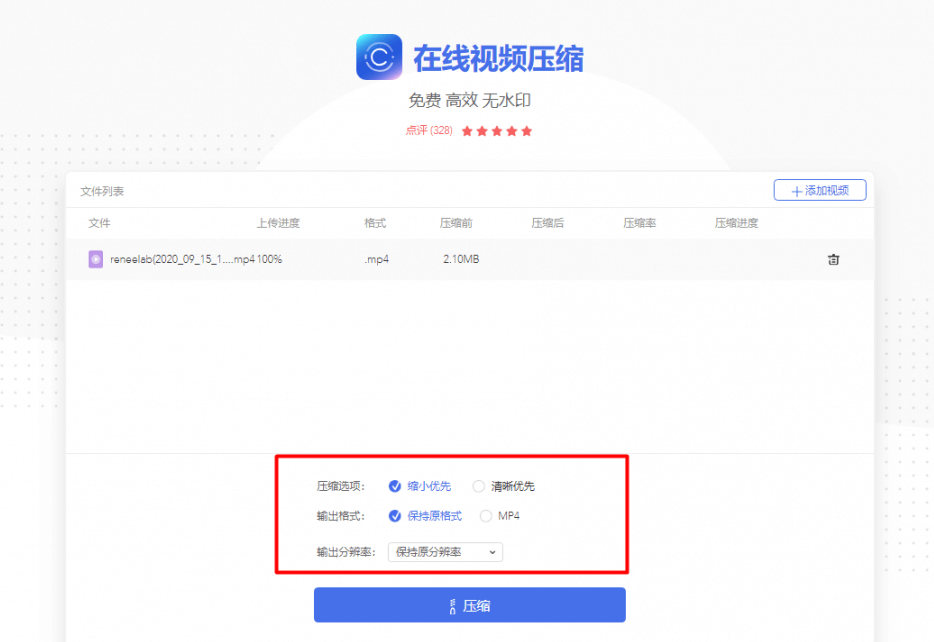
步骤4:等待文件压缩完成后,点击【下载全部文件】,将文件保存到本地。
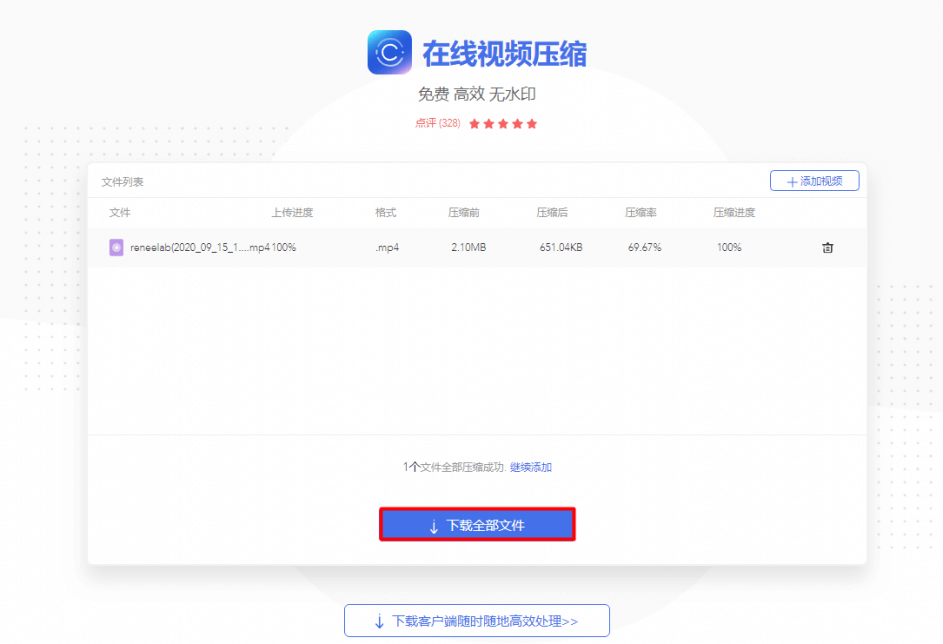
media.io网站同样支持在线对视频进行压缩,除了可以免费压缩视频文件,它还可以压缩音频文件,支持的格式包括MP4, MOV, MP3等。下面就给大家介绍具体的操作步骤:
步骤1:使用浏览器打开网站的网址,进入media.io网站。(网站网址:https://www.media.io/zh/video-compressor.html)
步骤2:进入网站后,点击【点击添加文件或直接拖拽】按钮,将文件上传到该网站。
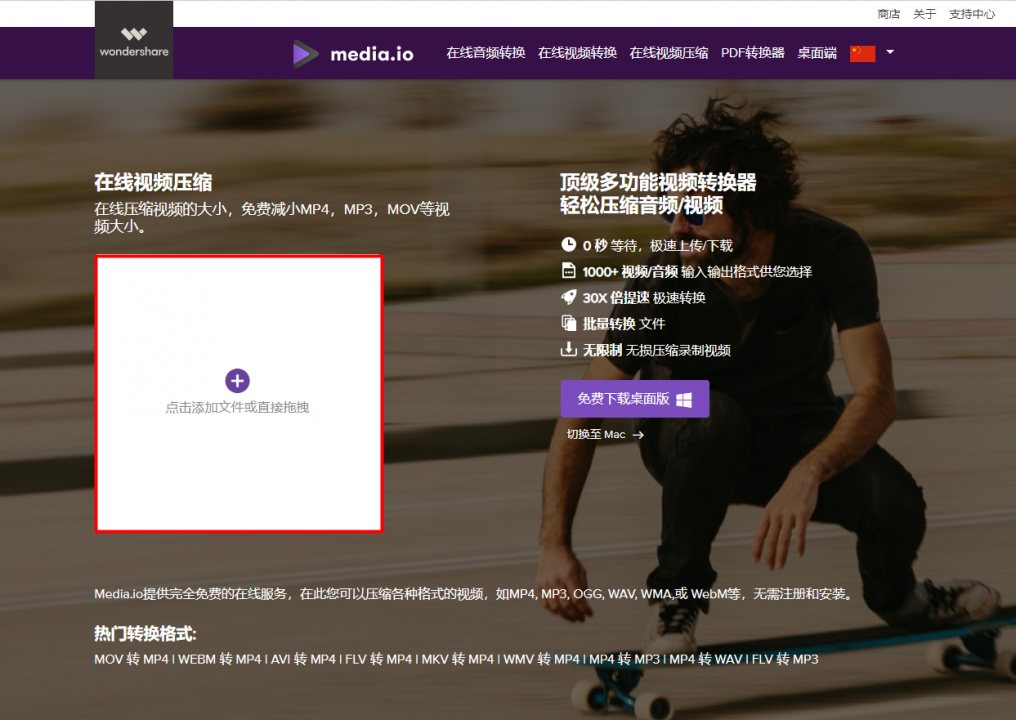
步骤3:上传文件后,在【分辨率】中选择自己需要的视频分辨率,在【输出视频大小】中选择压缩后视频的大小,然后在【输出视频格式】中选择需要的视频格式。最后点击【压缩】按钮。
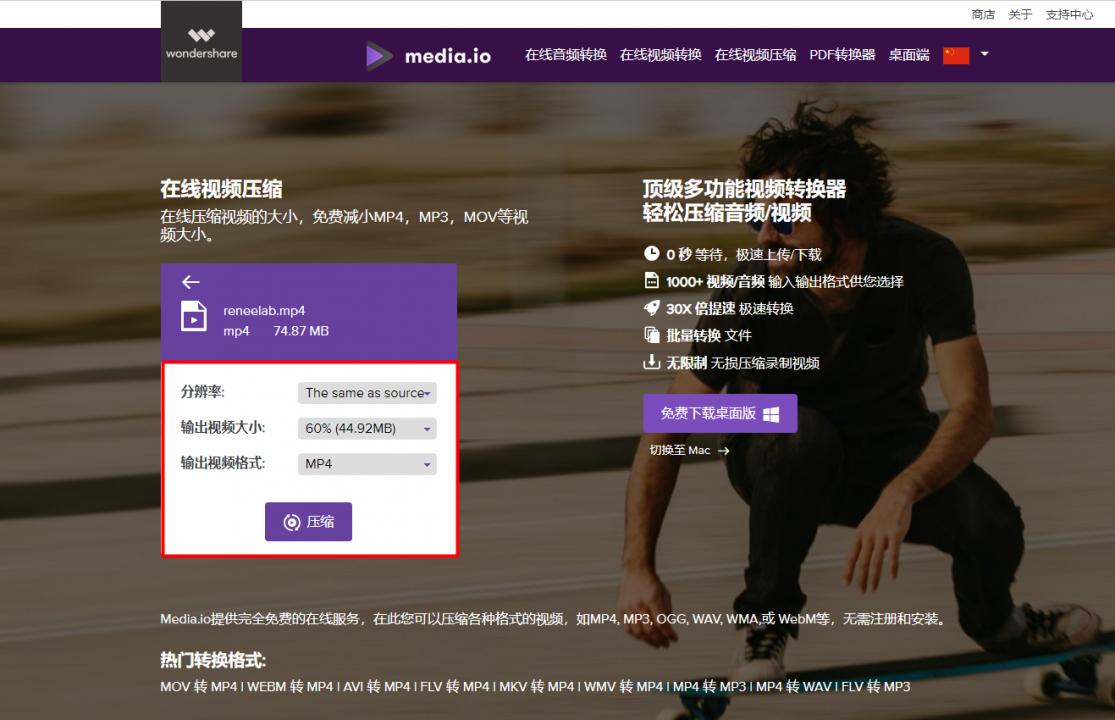
步骤4:等待视频压缩完成后,点击【下载】按钮,将压缩好的视频保存到本地。
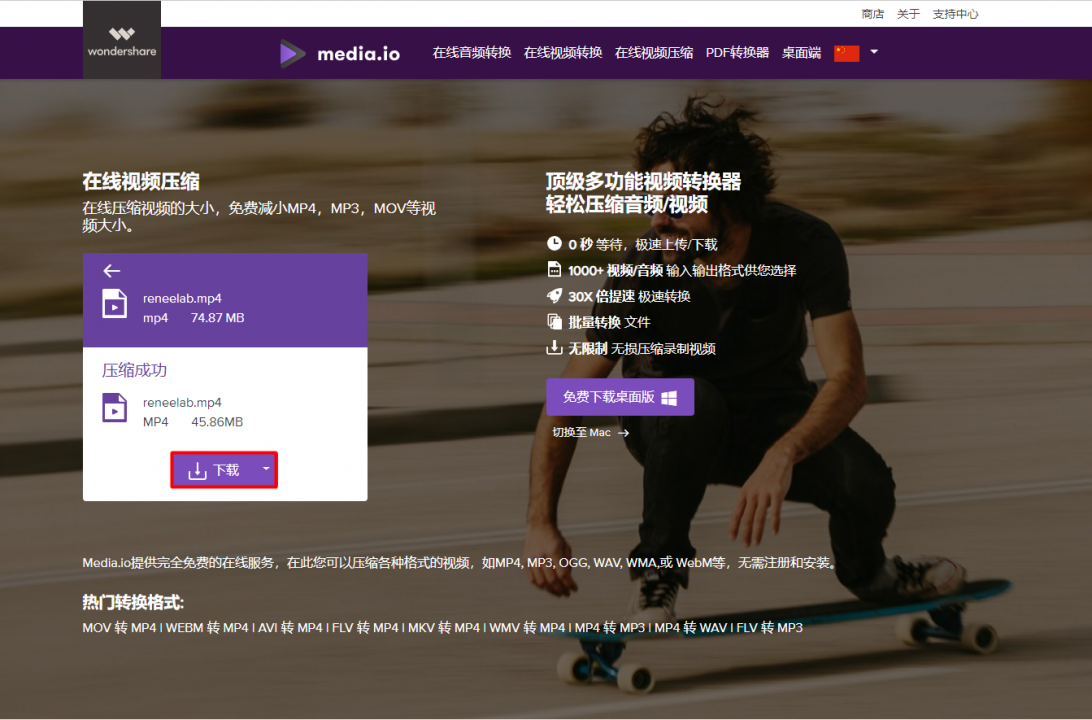
使用在线网站对视频进行压缩,最大的好处就是不需要下载插件或软件到电脑上。但是在线压缩视频需要在网络比较好的环境下进行操作,如果网速比较慢的情况下,上传和压缩视频文件都需要比较长的加载时间;还有一些网站对上传文件的大小有限制,太大的文件无法上传。此外,将文件上传到网站服务器可能会出现一些安全问题,如果上传的是机密文件,那么可能会有文件信息泄露的风险。
除了上面给大家介绍的使用在线的方法压缩视频以外,我们还可以使用专业的软件对视频进行压缩。跟在线压缩相比,使用软件压缩视频会更加稳定和安全,压缩视频的速度也更加快。
Renee Video Editor软件是一款多功能的视频编辑软件,使用该软件可以快速稳定地对视频进行压缩,下面就给大家介绍该软件的具体操作步骤。
什么是Renee Video Editor?
Renee Video Editor是现在市面上专业的视频编辑软件之一,虽然该软件的操作界面简洁,操作也很简单,但是它的视频编辑功能十分齐全,可以对视频进行裁剪/合并/配乐/分割/影片增强/影片压缩/GIF制作/添加字幕和水印/添加滤镜/调速/剪辑等操作。此外,该软件还支持编辑和转换多种文件格式,比如MP4/AVI/M4A/FLV/WMA等格式,可以满足绝大多数用户日常的使用。
使用Renee Video Editor压缩视频的具体操作步骤:
步骤1:下载安装Renee Video Editor,在下载的时候可以根据自身的需要,选择软件的语言(本文以繁体中文为例)。
步骤2:下载完成后,运行软件,在软件的初始界面点击【影片压缩】按钮。
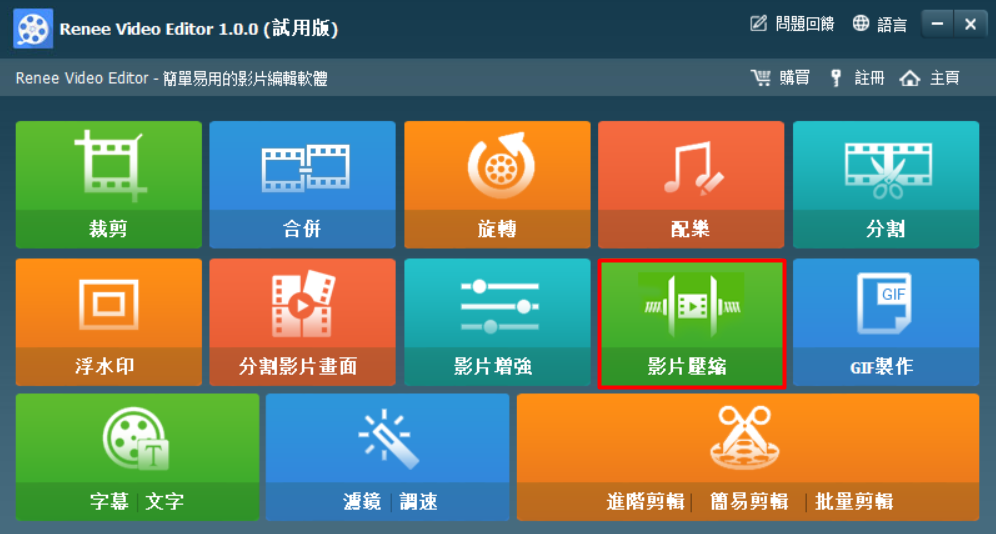
步骤3:将需要压缩的视频添加到软件中,之后我们可以在【档案大小】中设定视频压缩后的大小,还可以设定视频的输出格式、解析度、影片质量和影格速率等参数。最后在【保存档案】中选择文件的保存位置,选择完成后,点击【压缩】按钮,即可开始压缩视频并将其导出到预设的位置。
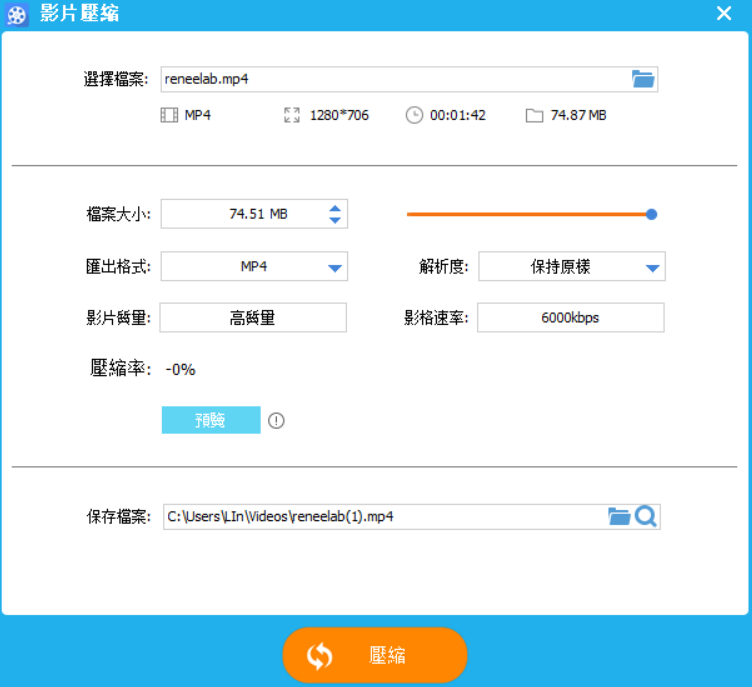





 粤公网安备 44070302000281号
粤公网安备 44070302000281号
